Lenovo Ideapad 310-14ISK, Ideapad 310-15ISK, Ideapad 310 Touch-15ISK User Guide [tr]
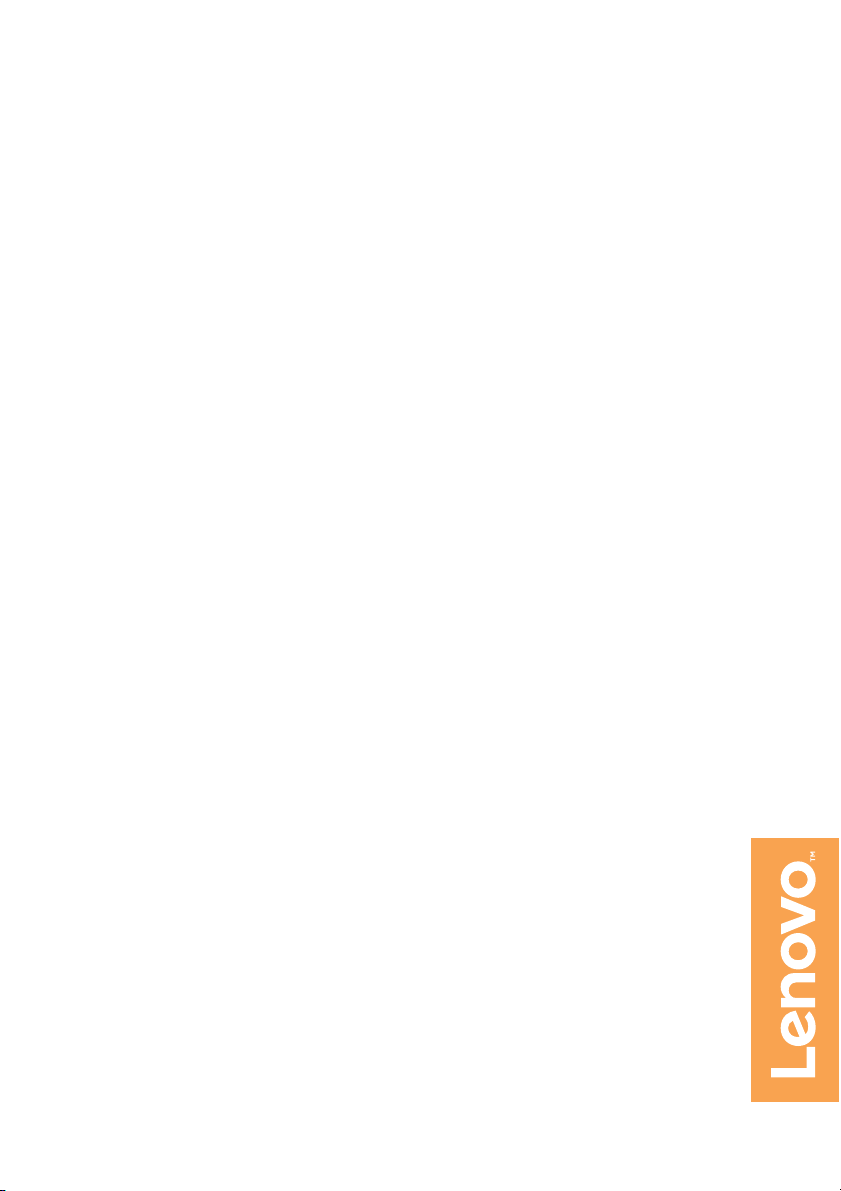
Lenovo ideapad 310
ideapad 310-14ISK
ideapad 310-15ISK
ideapad 310 Touch-15ISK
Kullanıcı Kılavuzu
lmn
Read the safety notices and important tips in the
Bilgisayarınızı kullanmadan önce içindeki
included manuals before using your computer.
güvenlik önlemleri ve önemli ipuçlarını okuyun.
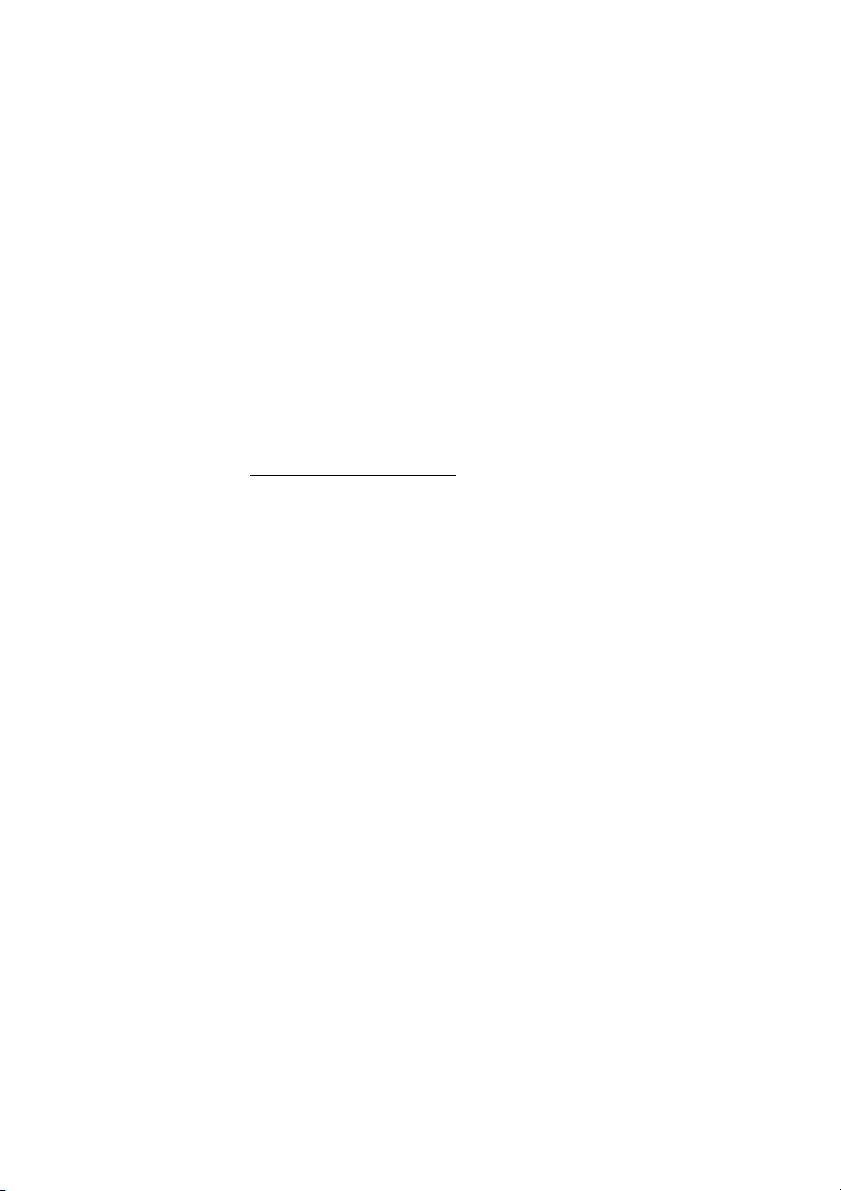
Notlar
• Ürün kullanılmaya başlanmadan önce Lenovo Güvenlik ve Genel Bilgiler Kılavuzu
mutlaka okunmalıdır.
•Bu kılavuzdaki bazı talimatlarda Windows® 10 kullandığınız varsayılmış olabilir.
Başka bir Windows işletim sistemi kullanıyorsanız bazı işlemler bir miktar farklılık
gösterebilir. Başka işletim sistemleri kullanıyorsanız bazı işlemler sizin için geçerli
olmayabilir.
•Bu kılavuzda açıklanan özellikler birçok model için aynıdır. Bazı özellikler
bilgisayarınızda bulunmayabilir veya bilgisayarınızda bu kılavuzda açıklanmayan
özellikler bulunabilir.
•Bu kılavuzda kullanılan şekiller aksi belirtilmediği sürece Lenovo ideapad 310-14ISK
modeline aittir.
•Bu kılavuzdaki çizimler, gerçek ürüne göre farklılık gösterebilir. Lütfen ilgili ürüne
bakın.
Yasal Bildirim
•Ayrıntılı bilgi için http://support.lenovo.com adresinin Guides & Manuals bölümüne
bakın.
Birinci Sürüm (Ocak 2016)
© Copyright Lenovo 2016.
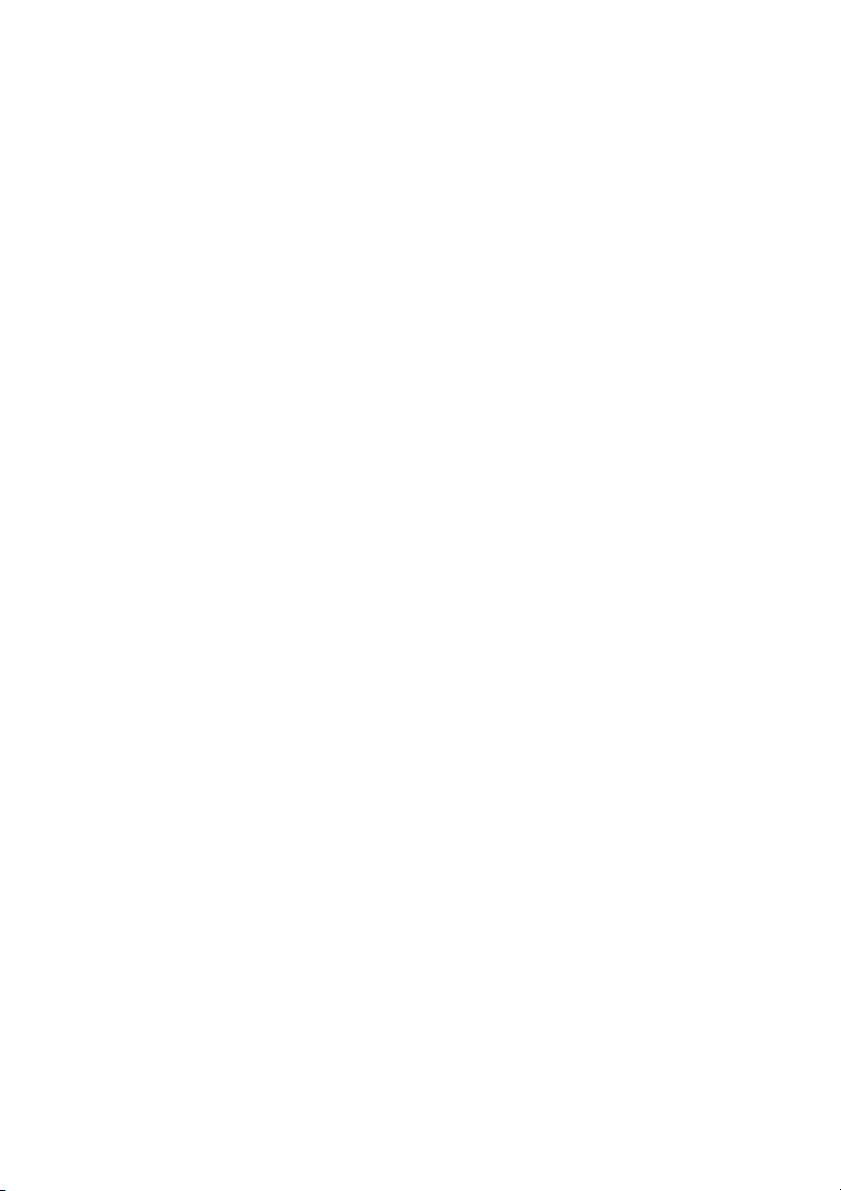
İçindekiler
Bölüm 1. Bilgisayarınızı tanıyın ............................................................ 1
Üstten görünüm..............................................................................................................1
Sol taraftan görünüm......................................................................................................7
Sağ taraftan görünüm...................................................................................................12
Alttan görünüm ............................................................................................................13
Bölüm 2. Windows 10’u kullanmaya başlama ...................................15
İşletim sisteminin ilk defa yapılandırılması .................................................................15
İşletim sistemi arayüzleri .............................................................................................15
Bilgisayarın uyku moduna alınması veya kapatılması.................................................18
Dokunmatik ekranın çalışması (yalnızca ideapad 310 Touch-15ISK) ........................20
Kablosuz ağ bağlantısı .................................................................................................23
Windows’tan yardım alma ...........................................................................................24
Bölüm 3. Lenovo OneKey Recovery sistemi ..................................... 25
Bölüm 4. Sorun Giderme ..................................................................... 27
Sıkça sorulan sorular....................................................................................................27
Sorun Giderme .............................................................................................................30
Ek A. CRU talimatları ........................................................................... 33
Sabit disk sürücüsünün değiştirilmesi (yalnızca ideapad 310-15ISK/ideapad 310
Touch-15ISK) ..............................................................................................................34
Belleğin değiştirilmesi (bazı modellerde) ....................................................................37
Mini PCI Express Card'ın Değiştirilmesi.....................................................................40
Optik sürücünün değiştirilmesi ....................................................................................43
Ek B. İthalatçı – İmalatçı/Üretici Firma Bilgileri ve Diğer Bilgiler .... 46
Ek C. Servis İstasyonları ve Yedek Parça Malzemelerinin Temin
Edileceği Adresler ................................................................................ 48
Ticari Markalar ...................................................................................... 52
i
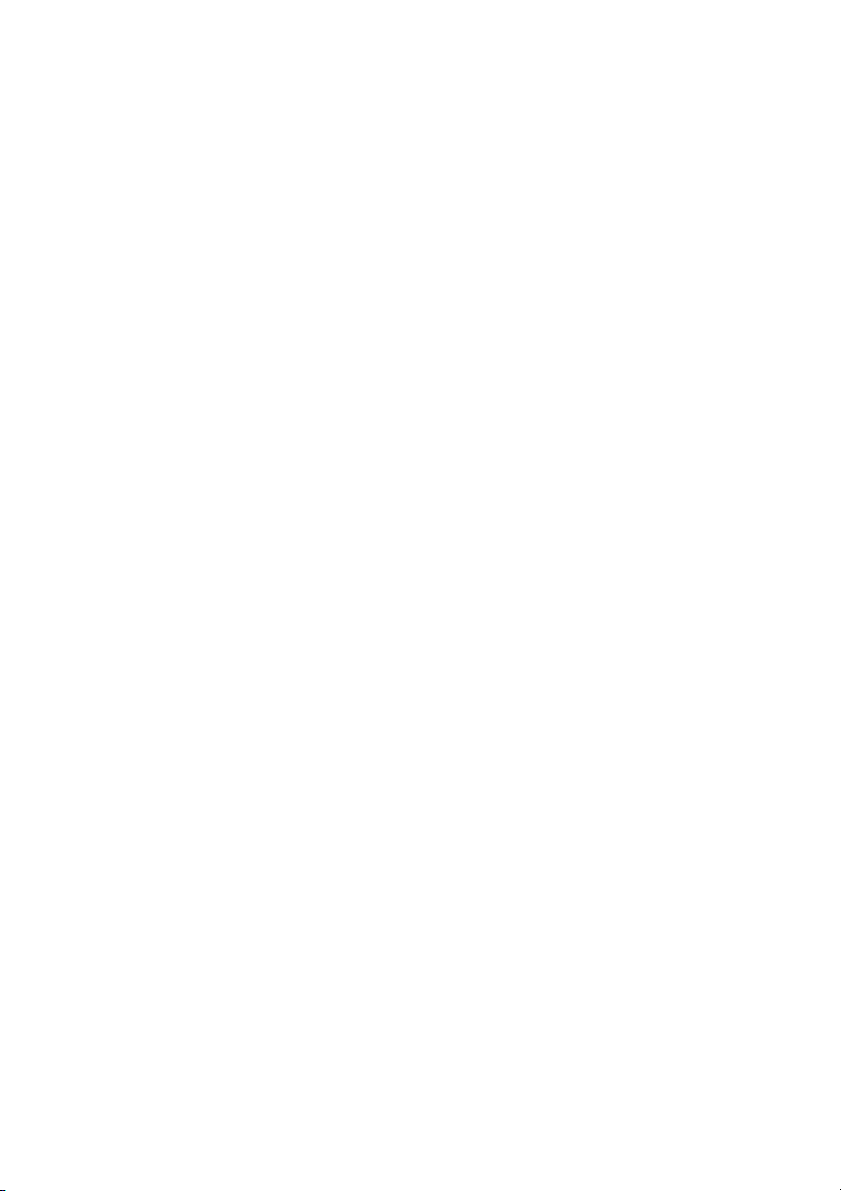
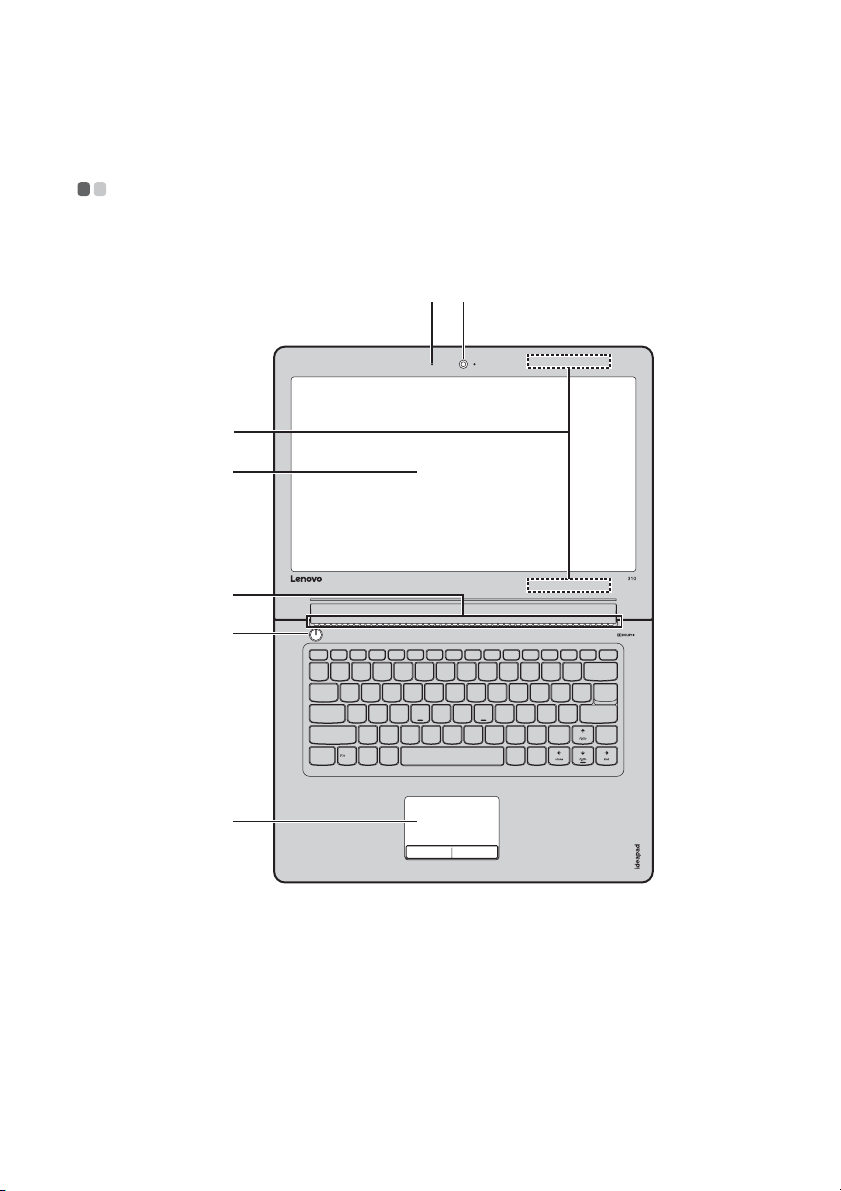
Bölüm 1. Bilgisayarınızı tanıyın
Üstten görünüm - - - - - - - - - - - - - - - - - - - - - - - - - - - - - - - - - - - - - - - - - - - - - - - - - - - - - - - - - - - - - - - - - - - - - - - - - - - - - - - -
ideapad 310-14ISK
ab
c
d
e
f
g
1
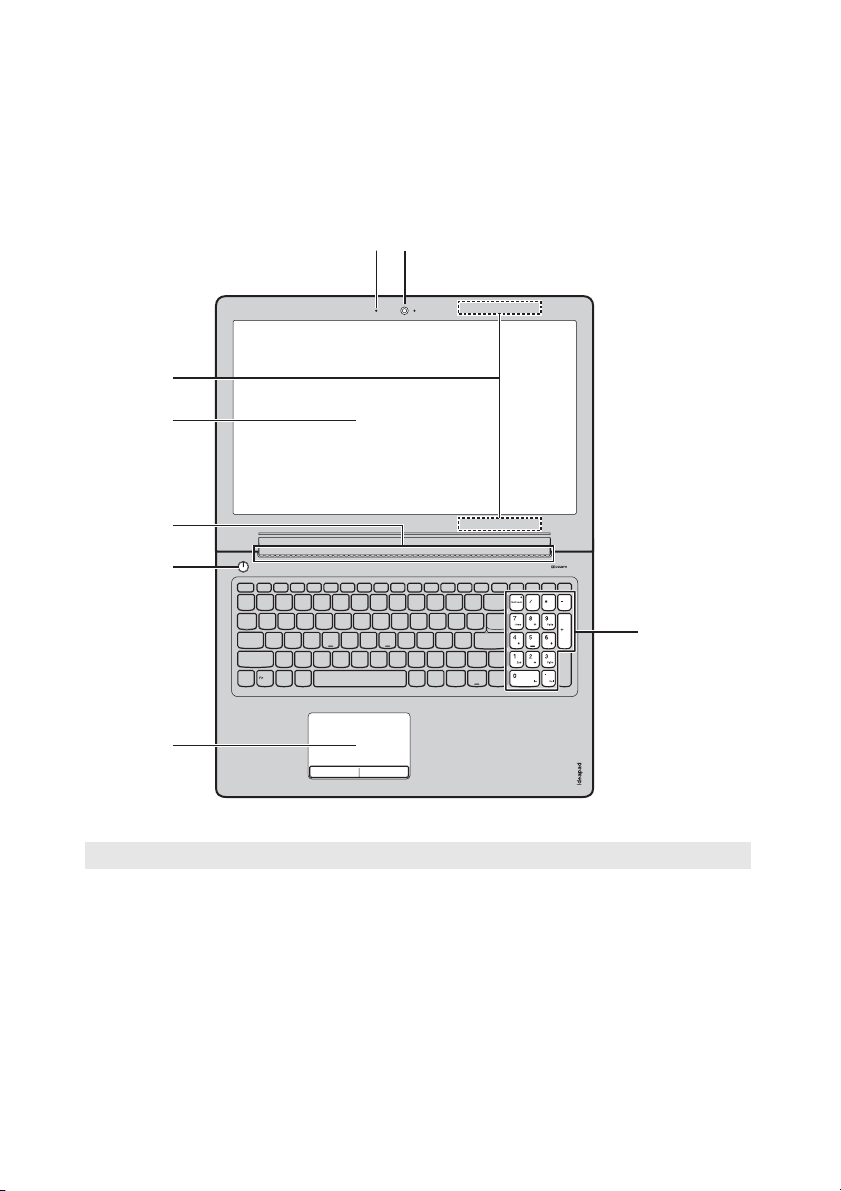
Bölüm 1. Bilgisayarınızı tanıyın
ideapad 310-15ISK/ideapad 310 Touch-15ISK
ab
c
d
e
f
h
g
Not: Noktalı alanlar dışarıdan görünmeyen parçaları göstermektedir.
Dikkat:
• Ekran panelini 180 dereceden fazla açmayın. Ekran panelini kapatırken, ekran paneliyle klavye
arasında kalem vb. herhangi bir nesne bırakmamaya dikkat edin. Aksi takdirde, ekran paneli zarar
görebilir.
2
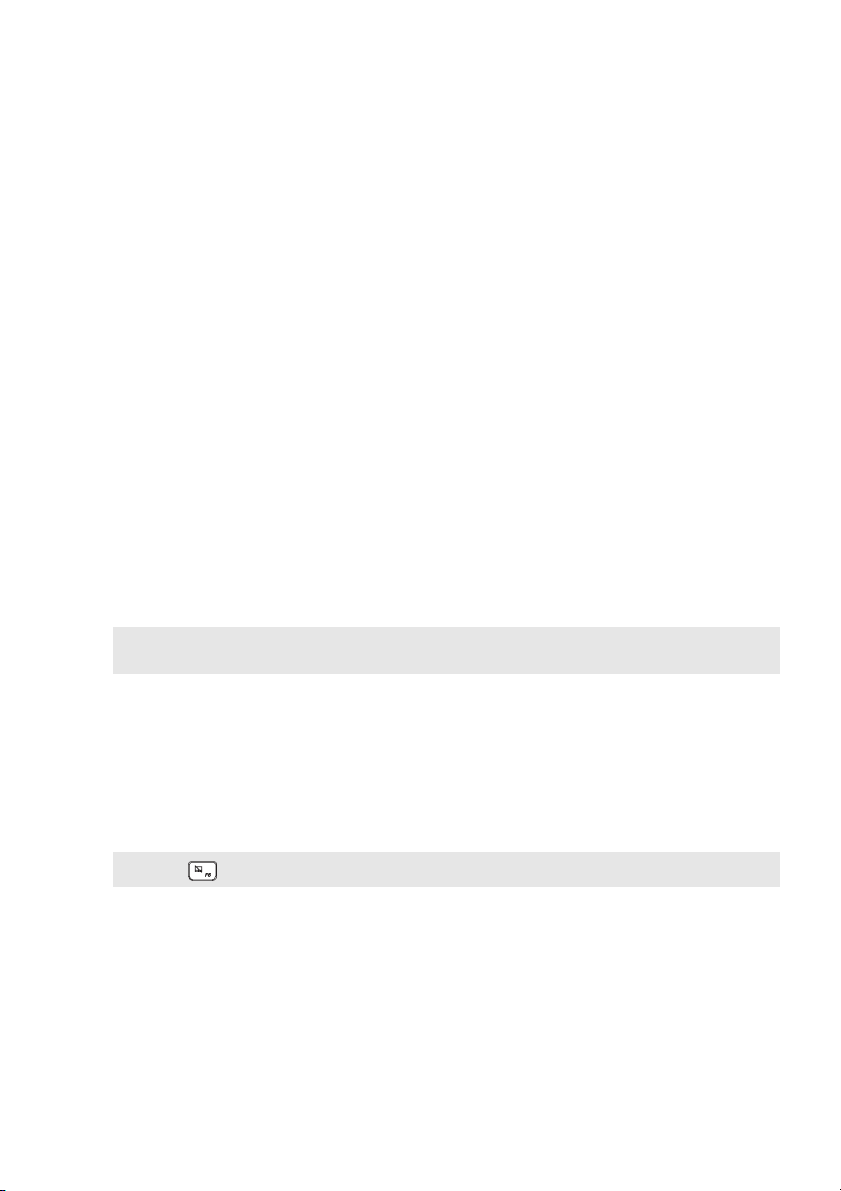
Bölüm 1. Bilgisayarınızı tanıyın
a Dahili kamera
b Dahili mikrofon
c Kablosuz LAN
antenleri
d Bilgisayar ekranı
(ideapad 310-
Kamerayı video iletişimi için kullanı n.
Video konferans, sesli anlatım veya ses kaydı için kullanılabilen
sesi yakalar.
Kablosuz radyo sinyalleri göndermek ve almak için bir kablosuz
LAN adaptörüne bağlayın.
Arkadan LED aydınlatmalı LCD ekran mükemmel bir görüntü
çıkışı sağlar.
14ISK/ideapad
310-15ISK)
Çoklu
dokunmatik
LED'li arkadan aydınlatmalı LCD ekran parlak bir görüntü
sağlar. Bu ekranda çoklu dokunmatik özelliği mevcuttur.
ekran (ideapad
310 Touch-15ISK)
e Güç düğmesi
f Havalandırma
Bilgisayarı açmak için bu düğmeye basın.
Dahili ısıyı dağıtır.
yuvaları
Not: Havalandırma yuvalarının hiçbirinin engellenmediğinden emin olun, aksi takdirde bilgisayar
aşırı ısınabilir.
g Dokunmatik
Yüzey
Dokunmatik yüzey klasik fare gibi çalışır.
Dokunmatik yüzey: İşaretçiyi ekran üzerinde hareket ettirmek
için parmak ucunuzu, işaretçinin hareket etmesini istediğiniz
yönde gezdirin.
Dokunmatik yüzey düğmeleri: Sol/sağ taraf klasik sol/sağ fare
düğmesiyle aynı işlevlere sahiptir.
Not: F6 ( ) tuşuna basarak dokunmatik yüzeyi etkinleştirebilir/devre dışı bırakabilirsiniz.
h Nümerik tuş
Ayrıntılı bilgi için bkz. “Klavyeyi kullanma” sayfa 5.
takımı
3

Bölüm 1. Bilgisayarınızı tanıyın
Klavyeyi kullanma
Bilgisayarınızda, sayı ve işlev tuşlarının yanı sıra standart klavyeye yerleştirilmiş bir
nümerik klavye de bulunur (yalnızca ideapad 310-15ISK/ideapad 310 Touch15ISK).
Nümerik tuş takımı
ideapad 310-15ISK/ideapad 310 Touch-15ISK
Klavyede ayrı bir nümerik tuş takımı bulunur. Nümerik tuş takımını etkinleştirmek
veya devre dışı bırakmak için Num Lock tuşuna basın.
4
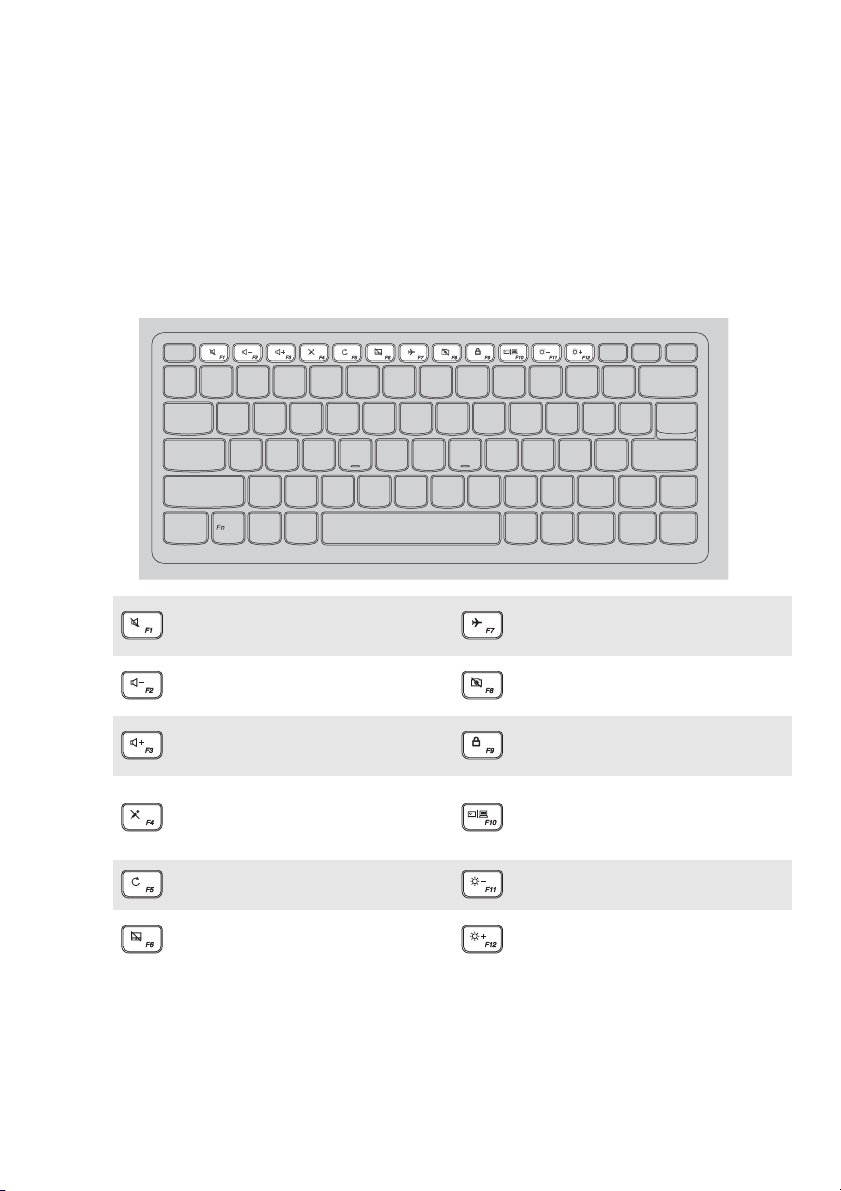
Bölüm 1. Bilgisayarınızı tanıyın
Klavyeyi kullanma
Kısayol tuşu
İlgili kısayol tuşlarına basarak belirli sistem ayarlarına hızlı bir şekilde
erişebilirsiniz.
Sesi kapatır/açar.
:
Ses düzeyini azaltır.
:
Ses düzeyini artırır.
:
Mikrofonu etkinleştirir/devre
:
dışı bırakır.
Sayfayı yeniler.
:
Dokunmaya duyarlı tableti
:
etkinleştirir/devre dışı bırakır.
Uçak modunu etkinleştirir/
:
devre dışı bırakır.
Kamerayı etkinleştirir/devre
:
dışı bırakır.
LCD ekranı kilitler/kilidini
:
açar.
Harici projektörü etkinleştirir
veya harici ekrana geçiş
:
sağlar.
Ekran parlaklığını azaltır.
:
Ekran parlaklığını arttırır.
:
5

Bölüm 1. Bilgisayarınızı tanıyın
İşlev tuşu kombinasyonları
İşlev tuşlarının kullanılmasıyla operasyonel özellikleri hemen değiştirebilirsiniz. Bu
işlevi kullanmak için, Fn a tuşunu basılı tutun; sonra işlev tuşlarından b birine
basın.
a
Aşağıda her bir işlev tuşunun özellikleri açıklanmaktadır.
Fn + B: Kesme işlevini etkinleştirir.
b
Fn + P: Duraklatma işlevini etkinleştirir.
Fn + C: Kaydırma kilidini etkinleştirir/devredışı bırakır.
Fn + Y: Sistem talebini etkinleştirir.
Fn + S + V: Pil Gönderi Modunu ayarlayın.
6
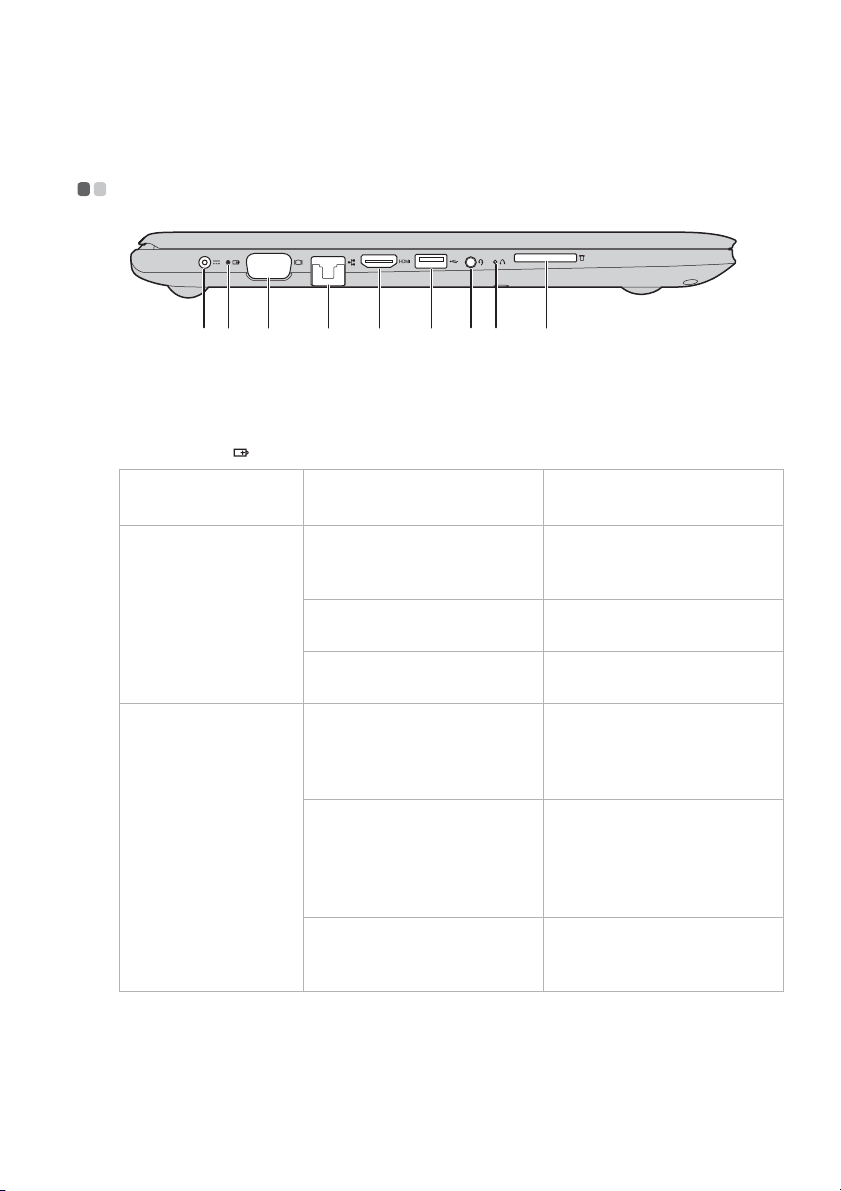
Bölüm 1. Bilgisayarınızı tanıyın
Sol taraftan görünüm - - - - - - - - - - - - - - - - - - - - - - - - - - - - - - - - - - - - - - - - - - - - - - - - - - - - - - - - - - - - - - - - - - -
a b c d e f g h i
a AC güç adaptörü
girişi
b Pil/Şarj durumu
göstergesi
AC güç adaptörü
durumu
Bağlı değil
Bağlı
c VGA bağlantı
noktası
d RJ-45 bağlantı
noktası
AC güç adaptörüne bağlanır.
Gösterge durumu Anlamı
Kapalı Bilgisayar uyku modundadır
veya kapalıdır; Pilin şarjı
%20’nin üstündedir.
Sabit sarı Pilin %5 ila %20 oranında şarjı
vardır.
Hızlı sarı yanıp sönüyor Pilin şarjı %1 ile %5
arasındadır.
Yavaş sarı yanıp sönüyor Pil şarj oluyordur. Pilin şarj
oranı %20’ye ulaştığında,
gösterge beyaz yanıp sönmeye
başlar.
Yavaş beyaz yanıp sönüyor Pilin şarjı %20 ile %80
arasındadır ve pil hala şarj
oluyordur. Pil, %80 şarj
seviyesine eriştiğinde ışığın
yanıp sönmesi durur.
Sabit beyaz Pilin şarjı %80’in üstündedir;
şarj işlemi, pil tamamen şarj
oluncaya kadar devam eder.
Harici ekran aygıtlarına bağlantı için kullanılır.
Bilgisayarı Ethernet ağına bağlar.
7
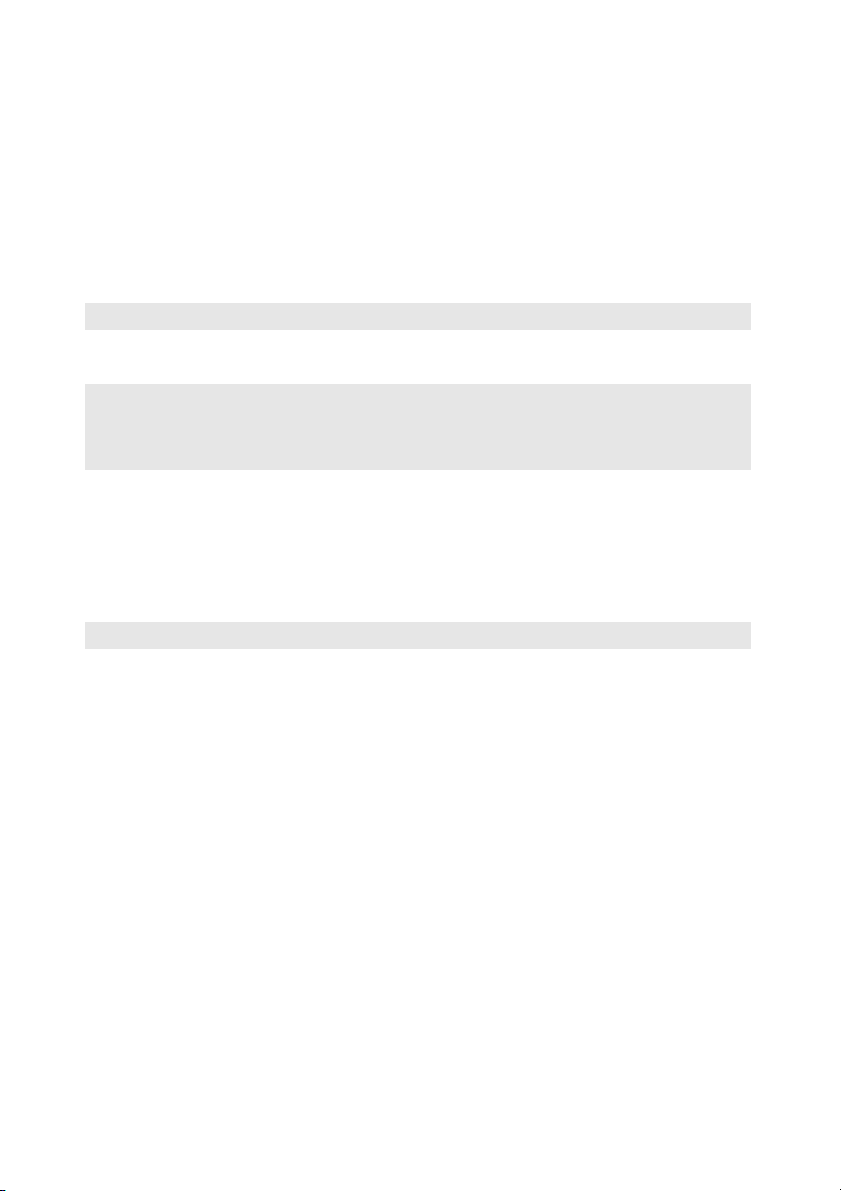
Bölüm 1. Bilgisayarınızı tanıyın
e HDMI bağlantı
Televizyon veya ekran gibi HDMI girişi olan aygıtlara bağlanır.
noktası
f USB 3.0 bağlantı
USB aygıtları bağlanır.
noktası
Not: Ay rıntılı bilgi için bkz. “USB cihazları bağlama” sayfa 10.
g Karma ses girişi
Notlar:
• Karma ses girişi geleneksel mikrofonları desteklemez.
• Farklı endüstri standartları nedeniyle üçüncü taraf kulaklıklar bağlanırsa kayıt işlevi
desteklenmeyebilir.
h Novo düğmesi
i Bellek kartı
Kulaklıklara bağlanır.
Bilgisayarınız kapalı konumdayken, Lenovo OneKey Recovery
sistemini veya BIOS kurulum yardımcı programını başlatmak
veya önyükleme menüsüne girmek için bu düğmeye basın.
Bellek kartlarını (ürünle verilmez) buraya takın.
yuvası
Not: Ay rıntılı bilgi için bkz. “Bellek kartlarını kullanma (birlikte verilmez)” sayfa 11.
8
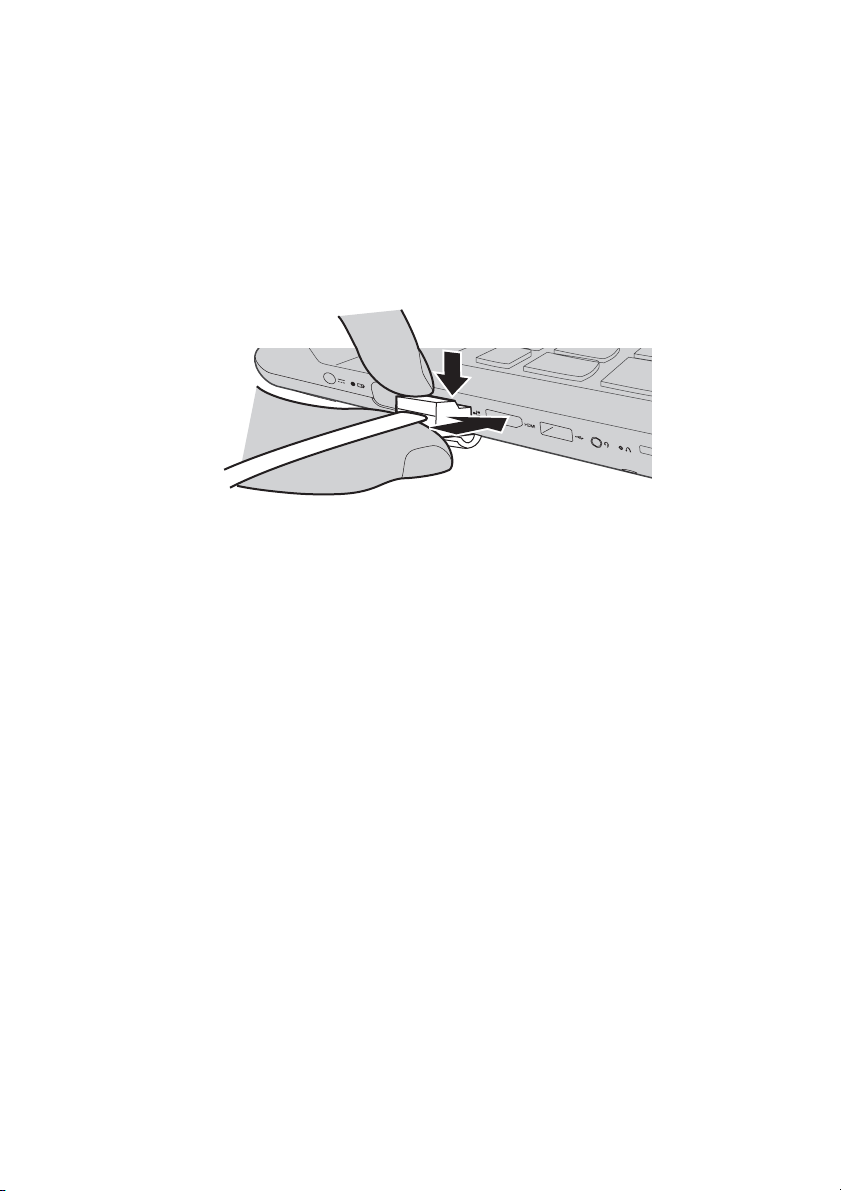
Bölüm 1. Bilgisayarınızı tanıyın
a
a
Ağ kablolarının bağlanması
Bir ağ kablosu bağlamak için, şu adımları takip edin:
1 Ağ kablosunun bir konektörünü tutarak, RJ-45 kapağını hafifçe bastırın a.
2 Bilgisayarı RJ-45 bağlantı noktasına bağlayın b.
a
b
Yazılım konfigürasyonu
Bilgisayarınızın nasıl yapılandırılacağı hakkında ayrıntılı bilgi için İnternet Hizmet
Sağlayıcınıza (ISP) danışın.
9
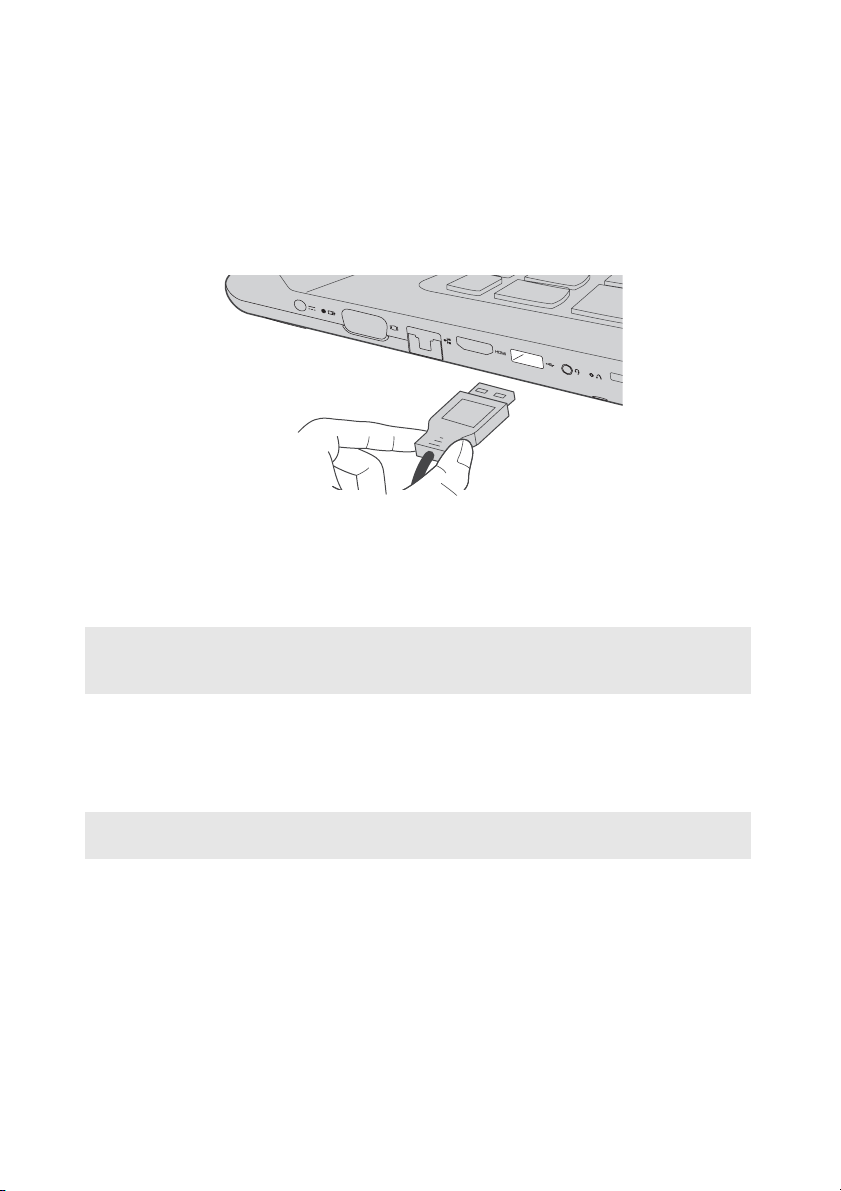
Bölüm 1. Bilgisayarınızı tanıyın
USB cihazları bağlama
Bir USB aygıtını bilgisayarınıza, bu aygıtın USB fişini (A Tipi) bilgisayarınızın USB
portuna takarak bağlayabilirsiniz.
Bilgisayarınızdaki belirli bir USB bağlantı noktasına ilk defa USB cihazı
taktığınızda, Windows otomatik olarak o cihaza ait sürücüyü yükler. Sürücü
yüklendikten sonra, başka adımlar gerçekleştirmeden cihazı ayırabilir ve yeniden
bağlayabilirsiniz.
Not: Tipik olarak, bağladıktan sonra Windows yeni bir cihaz algılar ve ardından sürücüyü otomatik
olarak yükler. Ancak, bazı cihazları bağlamadan önce sürücüyü yüklemeniz gerekebilir. Cihazı
bağlamadan önce cihaz üreticisi tarafından sağlanan belgeleri kontrol edin.
USB depolama cihazını ayırmadan önce, bilgisayarın o cihaza veri aktarımını
bitirdiğinden emin olun. Bağlantıyı kesmeden cihazı kaldırmak için önce Windows
bildirim alanındaki Donanımı Güvenle Kaldırın ve Ortamı Çıkartın simgesini
tıklayın.
Not: USB cihazınız güç kablosu kullanıyorsa, bağlamadan önce cihazı güç kaynağına bağlayın. Aksi
takdirde, cihaz tanımlanamayabilir.
10
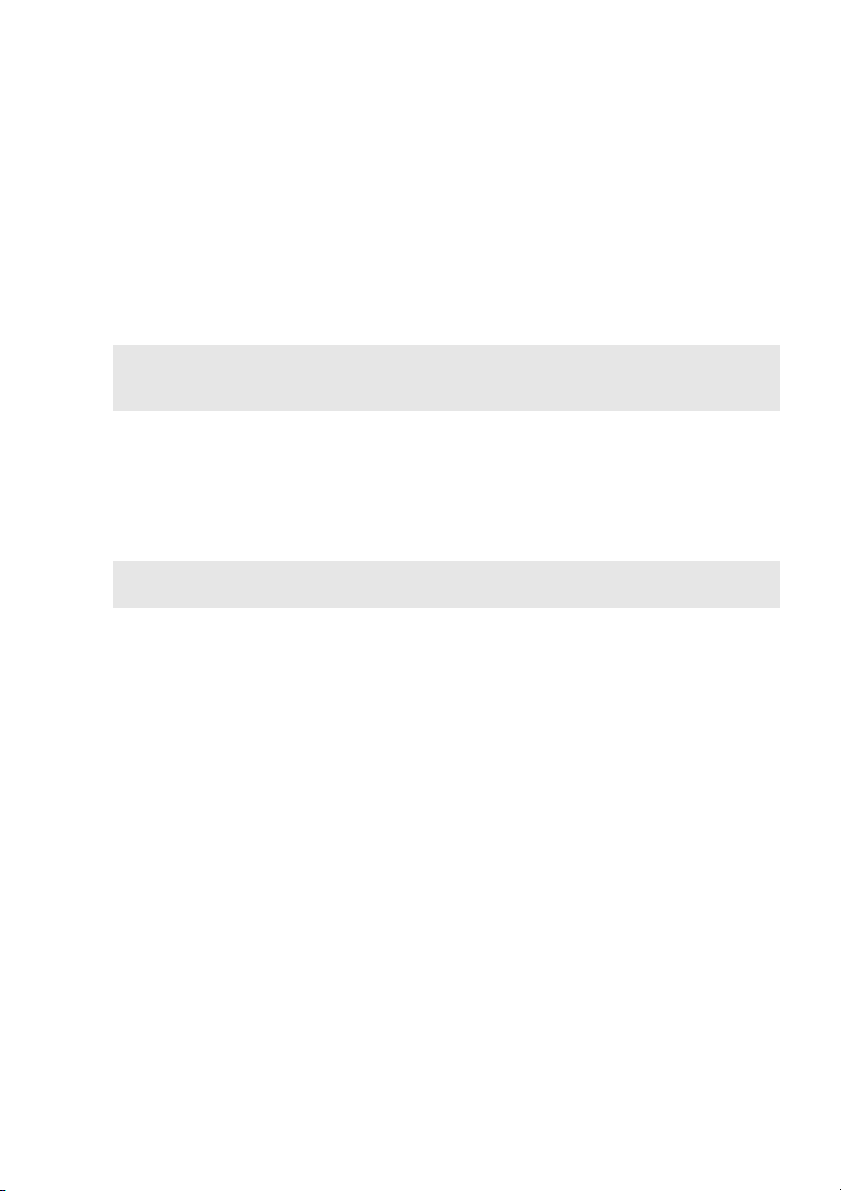
Bölüm 1. Bilgisayarınızı tanıyın
Bellek kartlarını kullanma (birlikte verilmez)
Bilgisayarınız şu bellek kartı tiplerini destekler:
• Secure Digital (SD) kart
• Secure Digital High Capacity (SDHC) kart
• SD eXtended Capacity (SDXC) kart
• MultiMediaCard (MMC)
Notlar:
• Yuvaya aynı anda yalnızca tek kart takın.
• Bu kart okuyucu SDIO cihazlarını desteklemez (örneğin, SDIO Bluetooth vb.).
Bir bellek kartını takma
Bellek kartını, yuvanın altına temas edene kadar ittirin.
Bellek kartını çıkarma
Bellek kartını bellek kartı yuvasından yavaşça dışarı çekin.
Not: Bellek kartını çıkarmadan önce, Windows güvenli donanım çıkarmayı kullanarak devre dışı
bırakın ve veri bozulmasını önlemek için medya yardımcısını çıkarın.
11
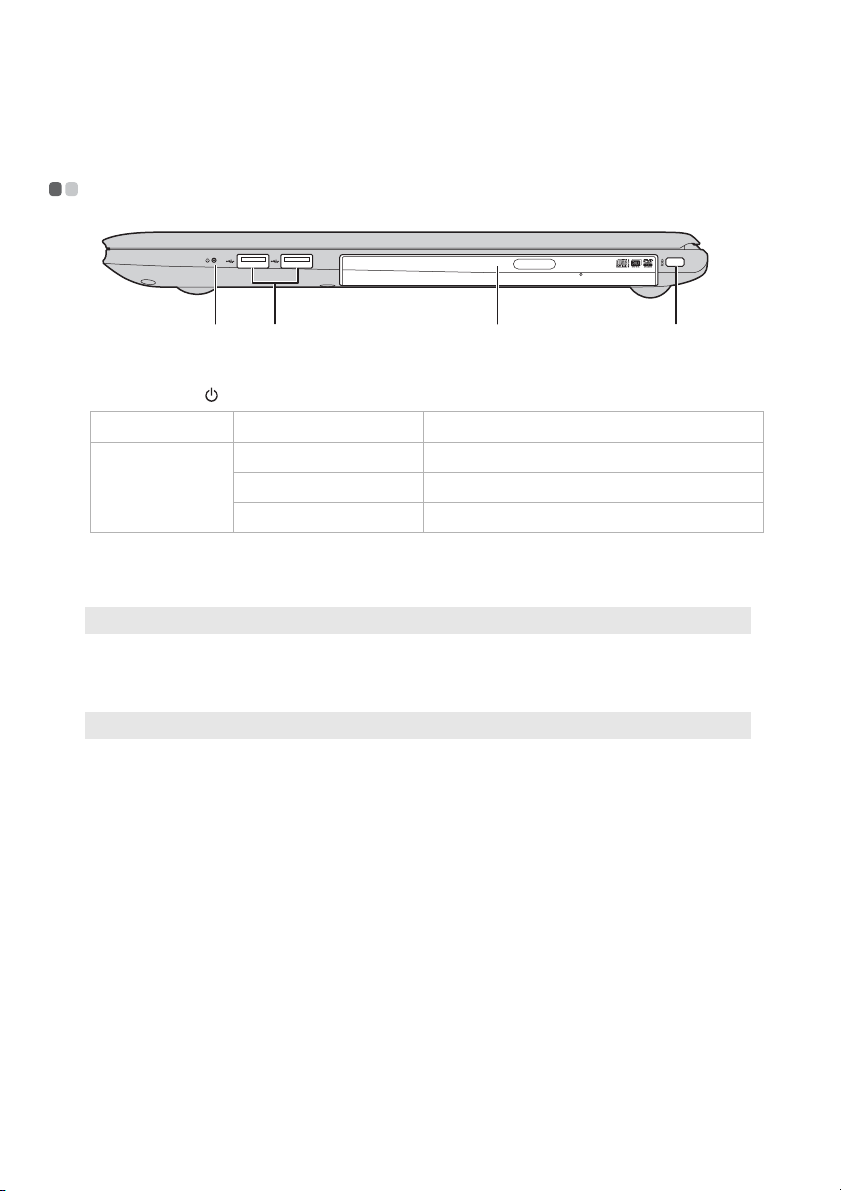
Bölüm 1. Bilgisayarınızı tanıyın
Sağ taraftan görünüm - - - - - - - - - - - - - - - - - - - - - - - - - - - - - - - - - - - - - - - - - - - - - - - - - - - - - - - - - - - - - - - - - -
a b c d
a Güç durumu
göstergesi
Gösterge Gösterge durumu Anlamı
Güç durumu
göstergesi
Açık (sabit beyaz) Bilgisayar açık konumdadır.
Ya n ıp sönüyor Bilgisayar uyku modundadır.
Kapalı Bilgisayar kapalı konumdadır.
b USB bağlantı
USB aygıtları bağlanır.
noktası
Not: Ay rıntılı bilgi için bkz. “USB cihazları bağlama” sayfa 10.
c Optik disk
Optik disk okur/Optik disk okur/yazar.
sürücüsü
Not: Bazı modeller, boş bir optik disk sürücüsüyle birlikte gelir.
d Kensington
yuvası
Bilgisayarınızı hırsızlığa ve izinsiz kullanıma karşı korumak için
buraya bir güvenlik kilidi (ürünle verilmez) takın.
İzniniz olmadan alınmasını engellemesine yardımcı olması için
bilgisayarınıza bir güvenlik kilidi takabilirsiniz.
Güvenlik kilidinin takılması hakkında ayrıntılı bilgi için, lütfen
satın aldığınız güvenlik kilidiyle birlikte verilen talimatlara bakın.
12
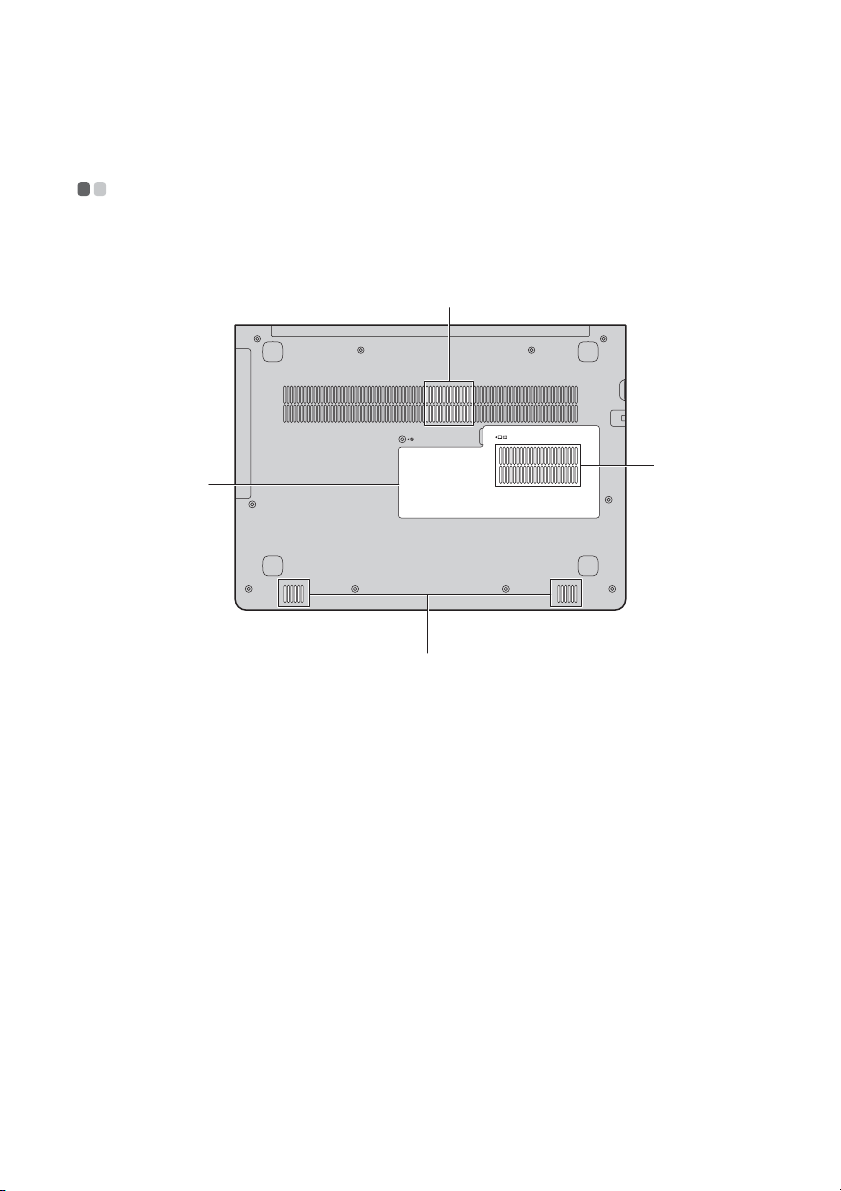
Bölüm 1. Bilgisayarınızı tanıyın
c
Alttan görünüm - - - - - - - - - - - - - - - - - - - - - - - - - - - - - - - - - - - - - - - - - - - - - - - - - - - - - - - - - - - - - - - - - - - - - - - - - - - - - - - - - -
ideapad 310-14ISK
a
b
a
13
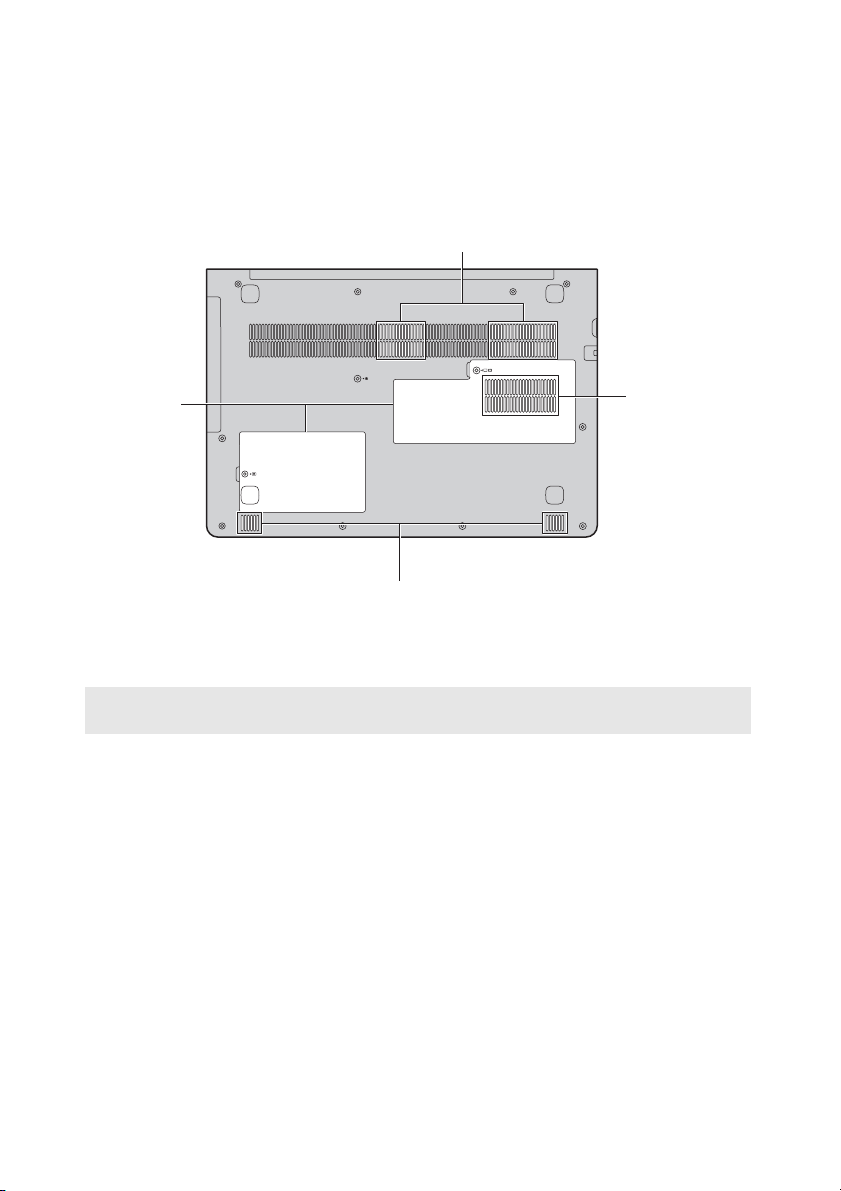
Bölüm 1. Bilgisayarınızı tanıyın
ideapad 310-15ISK/ideapad 310 Touch-15ISK
a
b
a
c
a Havalandırma
Dahili ısıyı dağıtır.
yuvaları
Not: Havalandırma yuvalarının hiçbirinin engellenmediğinden emin olun, aksi takdirde bilgisayar
aşırı ısınabilir.
b Alt yuva kapağı
c Hoparlörler
Sabit disk sürücüsü, bellek modülü ve mini-PCI Express Kartı
bu kapağın altındadır.
Ses çıkışı sağlar.
14
